笔记本电脑日常维护
计算机软硬件日常维护管理办法
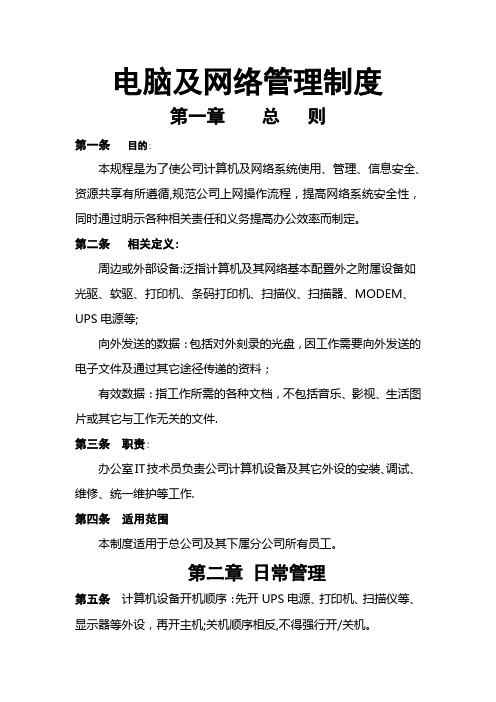
电脑及网络管理制度第一章总则第一条目的:本规程是为了使公司计算机及网络系统使用、管理、信息安全、资源共享有所遵循,规范公司上网操作流程,提高网络系统安全性,同时通过明示各种相关责任和义务提高办公效率而制定。
第二条相关定义:周边或外部设备:泛指计算机及其网络基本配置外之附属设备如光驱、软驱、打印机、条码打印机、扫描仪、扫描器、MODEM、UPS电源等;向外发送的数据:包括对外刻录的光盘,因工作需要向外发送的电子文件及通过其它途径传递的资料;有效数据:指工作所需的各种文档,不包括音乐、影视、生活图片或其它与工作无关的文件.第三条职责:办公室IT技术员负责公司计算机设备及其它外设的安装、调试、维修、统一维护等工作.第四条适用范围本制度适用于总公司及其下属分公司所有员工。
第二章日常管理第五条计算机设备开机顺序:先开UPS电源、打印机、扫描仪等、显示器等外设,再开主机;关机顺序相反,不得强行开/关机。
第六条计算机连接有打印机、刻录机、扫描仪、光驱等外部设备时,应首先在关机状态(关掉所有设备电源)下将计算机及外设连接好,禁止带电连接或去掉计算机外部设备。
第七条计算机外部设备不使用时,应关掉外部设备的电源。
禁止长期打开不使用的外部设备电源,显示器应设置节能模式,要求做到人走机关,下班时关机.第八条计算机系统的电源应与功率大的用电设备分开。
第九条公司办公人员严禁使用磁盘、光盘和移动磁盘等传输介质。
(公司领导授权人员除外)第十条及时按正确方法清洁和保养设备上的污垢,保证设备正常使用。
第十一条打雷闪电时应暂时关闭电脑系统及周边设备,防止出现雷击现象.第十二条不得私自拆卸机械、增加、减少或试用新配件。
第十三条电脑出现硬件故障或者软件故障,使用人不得私自处理。
请填写《电脑维修申请单》(见附件一),及时交办公室,技术员在电话沟通无法解决问题时应尽快安排到现场处理。
第十四条严禁将重要文件放置电脑桌面或者C盘(系统盘)。
第十五条员工需保管好自己的系统登陆密码,当离开坐位时,应将电脑处于锁定状态(win键+L),密码必须包含数字和字母,长度应大于6位。
办公设备维护方案

办公设备维护方案1. 引言办公室中的设备保持正常运行对于企业的日常工作至关重要。
无论是电脑、打印机、复印机还是其他办公设备,都需要定期维护和保养,以确保其稳定性和可靠性。
本文档将提供一份办公设备维护方案,旨在帮助企业确保设备的正常运行和延长使用寿命。
2. 设备分类在开始制定维护方案之前,有必要对办公设备进行分类。
根据使用频率和重要性,可以将设备分为三类:2.1 核心设备核心设备指的是对企业运营至关重要的设备,如主要服务器、网络路由器和交换机等。
这些设备的正常运行直接关系到企业的日常工作和业务连续性。
2.2 常规设备常规设备包括电脑、笔记本电脑、打印机、复印机和传真机等。
这些设备在日常办公中使用频率较高,但对业务连续性的影响相对较小。
2.3 辅助设备辅助设备包括投影仪、音响设备和视频会议设备等。
这些设备通常在会议室、培训室和展示区等特定场所使用,对于日常办公的连续性影响相对较小。
3. 维护方案接下来将为不同类别的设备提供相应的维护方案。
3.1 核心设备维护方案核心设备的正常运行对于企业至关重要,因此需要制定详细的维护计划。
以下是一些建议的维护措施:•定期检查设备的硬件状态,例如主板、电源和硬盘等。
•定期清理设备内部的灰尘和杂物,以保证设备的散热性能。
•定期更新设备的操作系统和应用程序,并及时安装安全补丁和更新。
•建立有效的数据备份系统,确保重要数据的安全性和可恢复性。
•定期进行设备性能和网络带宽的测试,以及故障和攻击风险的评估。
3.2 常规设备维护方案常规设备的正常运行对于办公室的日常工作至关重要。
以下是一些建议的维护措施:•定期清理设备表面和键盘,以去除灰尘和杂物,并确保设备通风良好。
•定期检查设备的电源适配器和电缆,以确保其完好无损。
•定期更新设备的驱动程序和软件,以提高设备的性能和稳定性。
•定期进行病毒和恶意软件的扫描,以保证设备的安全性。
•定期进行设备的系统优化和磁盘清理,以提高设备的响应速度和存储空间。
电脑故障排除与维护手册
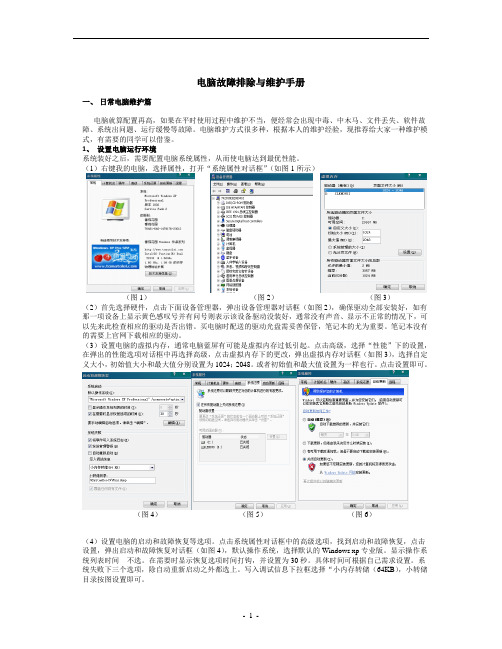
电脑故障排除与维护手册一、日常电脑维护篇电脑就算配置再高,如果在平时使用过程中维护不当,便经常会出现中毒、中木马、文件丢失、软件故障、系统出问题、运行缓慢等故障。
电脑维护方式很多种,根据本人的维护经验,现推荐给大家一种维护模式,有需要的同学可以借鉴。
1、设置电脑运行环境系统装好之后,需要配置电脑系统属性,从而使电脑达到最优性能。
(1)右键我的电脑,选择属性,打开“系统属性对话框”(如图1所示)(图1)(图2)(图3)(2)首先选择硬件,点击下面设备管理器,弹出设备管理器对话框(如图2),确保驱动全部安装好,如有那一项设备上显示黄色感叹号并有问号则表示该设备驱动没装好,通常没有声音、显示不正常的情况下,可以先来此检查相应的驱动是否出错。
买电脑时配送的驱动光盘需妥善保管,笔记本的尤为重要。
笔记本没有的需要上官网下载相应的驱动。
(3)设置电脑的虚拟内存,通常电脑蓝屏有可能是虚拟内存过低引起。
点击高级,选择“性能”下的设置,在弹出的性能选项对话框中再选择高级,点击虚拟内存下的更改,弹出虚拟内存对话框(如图3),选择自定义大小,初始值大小和最大值分别设置为1024;2048。
或者初始值和最大值设置为一样也行。
点击设置即可。
(图4)(图5)(图6)(4)设置电脑的启动和故障恢复等选项。
点击系统属性对话框中的高级选项,找到启动和故障恢复,点击设置,弹出启动和故障恢复对话框(如图4),默认操作系统,选择默认的Windows xp专业版。
显示操作系统列表时间不选。
在需要时显示恢复选项时间打钩,并设置为30秒。
具体时间可根据自己需求设置。
系统失败下三个选项,除自动重新启动之外都选上。
写入调试信息下拉框选择“小内存转储(64KB),小转储目录按图设置即可。
(5)设置电脑系统还原属性,点击系统属性中的系统还原(如图5),在所有驱动器上关闭系统还原这一选项打钩。
关闭系统还原功能,从而避免系统每天都进行系统备份,从而节省系统盘空间。
个人笔记本管理规定修改(3篇)
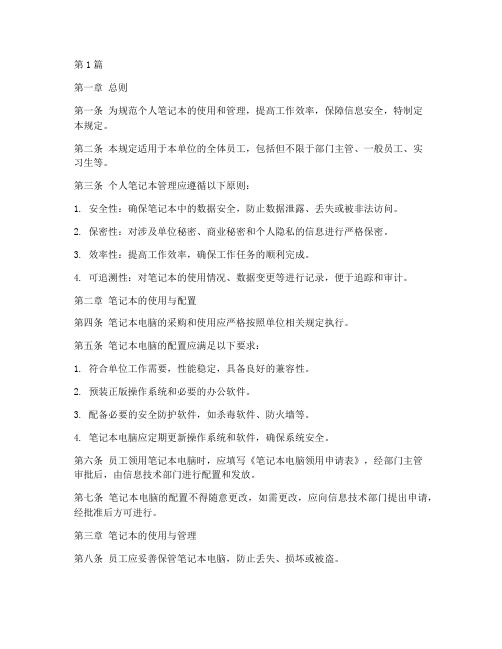
第1篇第一章总则第一条为规范个人笔记本的使用和管理,提高工作效率,保障信息安全,特制定本规定。
第二条本规定适用于本单位的全体员工,包括但不限于部门主管、一般员工、实习生等。
第三条个人笔记本管理应遵循以下原则:1. 安全性:确保笔记本中的数据安全,防止数据泄露、丢失或被非法访问。
2. 保密性:对涉及单位秘密、商业秘密和个人隐私的信息进行严格保密。
3. 效率性:提高工作效率,确保工作任务的顺利完成。
4. 可追溯性:对笔记本的使用情况、数据变更等进行记录,便于追踪和审计。
第二章笔记本的使用与配置第四条笔记本电脑的采购和使用应严格按照单位相关规定执行。
第五条笔记本电脑的配置应满足以下要求:1. 符合单位工作需要,性能稳定,具备良好的兼容性。
2. 预装正版操作系统和必要的办公软件。
3. 配备必要的安全防护软件,如杀毒软件、防火墙等。
4. 笔记本电脑应定期更新操作系统和软件,确保系统安全。
第六条员工领用笔记本电脑时,应填写《笔记本电脑领用申请表》,经部门主管审批后,由信息技术部门进行配置和发放。
第七条笔记本电脑的配置不得随意更改,如需更改,应向信息技术部门提出申请,经批准后方可进行。
第三章笔记本的使用与管理第八条员工应妥善保管笔记本电脑,防止丢失、损坏或被盗。
第九条员工不得将笔记本电脑带出办公区域,确因工作需要带出时,应向部门主管申请,并做好记录。
第十条员工不得将笔记本电脑借给他人使用,特殊情况需借出时,应征得部门主管同意,并做好记录。
第十一条员工不得在笔记本电脑上安装非授权软件,不得修改系统设置。
第十二条员工应定期备份笔记本中的重要数据,防止数据丢失。
第十三条员工不得将涉及单位秘密、商业秘密和个人隐私的信息存储在笔记本电脑中。
第十四条员工离职时,应将笔记本电脑交回信息技术部门,并进行数据清理。
第四章信息安全第十五条笔记本电脑应安装安全防护软件,定期更新病毒库,防止病毒、木马等恶意软件感染。
第十六条员工应定期更换笔记本电脑的登录密码,并设置复杂密码,防止密码泄露。
笔记本电脑管理规定
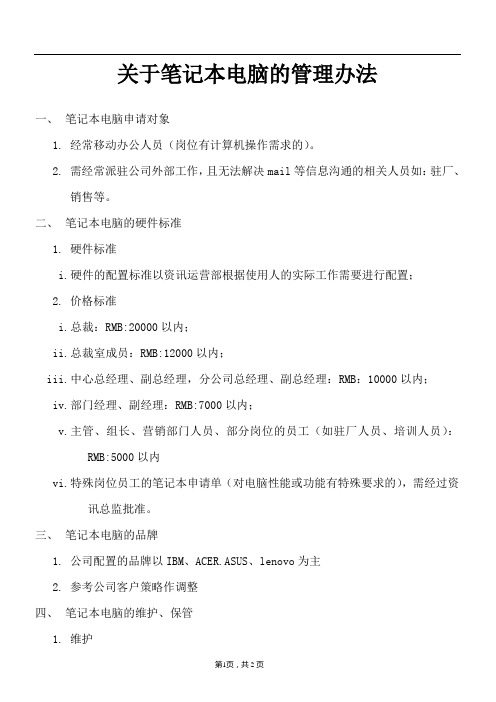
关于笔记本电脑的管理办法
一、笔记本电脑申请对象
1.经常移动办公人员(岗位有计算机操作需求的)。
2.需经常派驻公司外部工作,且无法解决mail等信息沟通的相关人员如:驻厂、
销售等。
二、笔记本电脑的硬件标准
1.硬件标准
i.硬件的配置标准以资讯运营部根据使用人的实际工作需要进行配置;
2.价格标准
i.总裁:RMB:20000以内;
ii.总裁室成员:RMB:12000以内;
iii.中心总经理、副总经理,分公司总经理、副总经理:RMB:10000以内;
iv.部门经理、副经理:RMB:7000以内;
v.主管、组长、营销部门人员、部分岗位的员工(如驻厂人员、培训人员):RMB:5000以内
vi.特殊岗位员工的笔记本申请单(对电脑性能或功能有特殊要求的),需经过资讯总监批准。
三、笔记本电脑的品牌
1.公司配置的品牌以IBM、ACER.ASUS、lenovo为主
2.参考公司客户策略作调整
四、笔记本电脑的维护、保管
1.维护
i.所配置的笔记本电脑由使用人进行日常维护,当出现故障本人无法解决时,
必须交信息管理中心进行维修。
ii.严禁私自拆卸、安装任何硬件设备,否则一经查实,资讯运营部将没收设备;
2.保管
i.所配置的笔记本电脑由使用人进行日常保管,因申请人保管不善造成设备的
损坏、丢失事件发生参照则按财务的折旧价格计算,参照财务固定资产折
旧规定赔偿。
五、二手笔记本电脑的调配
1.针对不同的申请需求,由资讯运营部对二手笔记本进行调配
2.被调配人必须无条件服从调配
六、笔记本电脑申请审批流程参照公司资讯设备采购流程
制订:审核:批准:。
办公设备维保方案
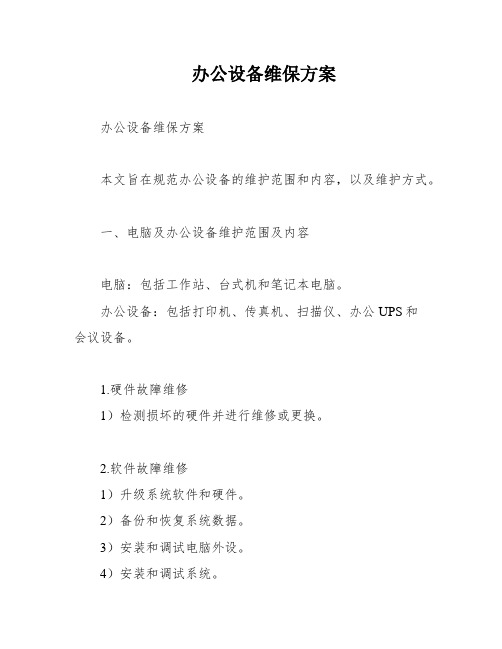
办公设备维保方案办公设备维保方案本文旨在规范办公设备的维护范围和内容,以及维护方式。
一、电脑及办公设备维护范围及内容电脑:包括工作站、台式机和笔记本电脑。
办公设备:包括打印机、传真机、扫描仪、办公UPS和会议设备。
1.硬件故障维修1)检测损坏的硬件并进行维修或更换。
2.软件故障维修1)升级系统软件和硬件。
2)备份和恢复系统数据。
3)安装和调试电脑外设。
4)安装和调试系统。
5)紧急通知系统高危漏洞、严重补丁和最新病毒,更新系统。
6)安装新电脑。
二、维护方式维护分为日常和应急维修两部分。
日常工作如下:1.硬件维护1)检查PC硬件运作状态。
2)打印测试页检查打印机状态。
3)检查传真机的收发状态。
4)检查UPS的断电供电状态。
2.软件、系统维护1)检查PC系统进程数量、内存和CPU工作消耗状态。
2)检查系统补丁更新情况,安装需要安装的系统补丁。
3)在甲方休息时间进行日常维护。
3.涉密办公设备维护规范1)涉及保密PC、笔记本等设备维修、检测,必须有该部门人员陪同。
2)软件维护、安装等处理在该部门办公室完成,如果需要拿回IT部维修,必须先把所有文件、资料备份出来,并由该部门主管同意再拿走。
3)需要拿出公司范围维修、保修,则必须拆卸磁盘后才能离开公司范围。
4)一般电脑需进行硬件维修、更换、保修等维护,如果需要拿回信息部维修,必须先把所有文件、资料备份出来,并由该部门主管同意再拿走。
5)硬盘故障更换,必须要使用人进行数据备份,故障磁盘必须交回信息部同事,并对硬盘进行物理破坏或数据填零清空处理,才能进行报废、转其他用途或封存处理。
6)重装系统,需要使用人在场进行监督。
维护人员只能对C盘进行操作,先由使用人对C盘数据进行备份,再由维护人员对C盘进行系统重装。
系统GHOST只能使用信息部指定软件,并且重装系统过程中不能涉及对其他分区文件打开、移动、删除、增加等形式操作。
7)维修过程中,由于涉及到软件测试、软件故障修复等原因要打开、移动、增加、修改、删除涉密文档等动作,必须由使用人进行,维护人员只能从旁指导。
(整理)笔记本保养常识
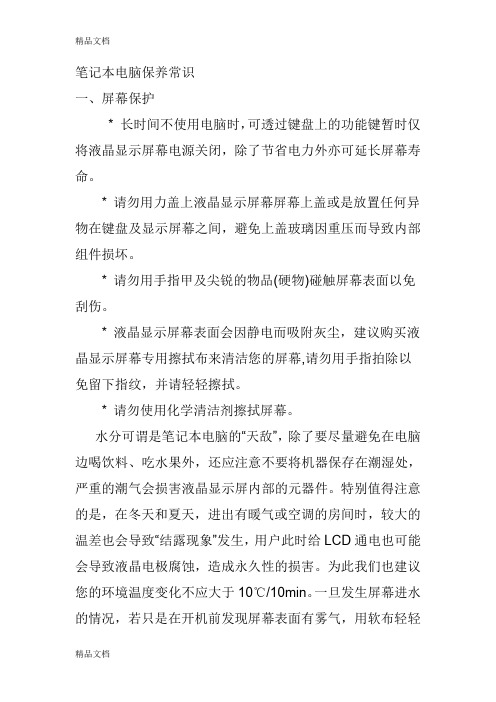
笔记本电脑保养常识一、屏幕保护* 长时间不使用电脑时,可透过键盘上的功能键暂时仅将液晶显示屏幕电源关闭,除了节省电力外亦可延长屏幕寿命。
* 请勿用力盖上液晶显示屏幕屏幕上盖或是放置任何异物在键盘及显示屏幕之间,避免上盖玻璃因重压而导致内部组件损坏。
* 请勿用手指甲及尖锐的物品(硬物)碰触屏幕表面以免刮伤。
* 液晶显示屏幕表面会因静电而吸附灰尘,建议购买液晶显示屏幕专用擦拭布来清洁您的屏幕,请勿用手指拍除以免留下指纹,并请轻轻擦拭。
* 请勿使用化学清洁剂擦拭屏幕。
水分可谓是笔记本电脑的“天敌”,除了要尽量避免在电脑边喝饮料、吃水果外,还应注意不要将机器保存在潮湿处,严重的潮气会损害液晶显示屏内部的元器件。
特别值得注意的是,在冬天和夏天,进出有暖气或空调的房间时,较大的温差也会导致“结露现象”发生,用户此时给LCD通电也可能会导致液晶电极腐蚀,造成永久性的损害。
为此我们也建议您的环境温度变化不应大于10℃/10min。
一旦发生屏幕进水的情况,若只是在开机前发现屏幕表面有雾气,用软布轻轻擦掉再开机就可以了。
如果水分已经进入LCD,则应把LCD 放在较温暖的地方,比如说台灯下,将里面的水分逐渐蒸发掉。
在梅雨季节,大家也要注意定期运行一段时间笔记本电脑,以便加热元器件驱散潮气,最好还能在笔记本包里放上一小包防潮剂,为爱机创造一个良好的家园。
二、硬盘和光驱保养作为计算机中主要以机械运动方式工作的部件,也是最容易坏的部件,对它的保护要格外地注意。
首先,我们要注意的是在硬盘运转的过程中,尽量不要过快地移动笔记本电脑,当然更不要突然撞击笔记本电脑。
虽然笔记本电脑硬盘的抗震性能要比台式机的硬盘好得多,但是毕竟其原理和台式机硬盘是一样的,磁头臂在4200r/min甚至更高转速的盘片上飘过,突然的撞击或者哪怕是微小的震动都会造成严重的后果。
大家都知道,硬盘损坏所带来的损失是所有硬件损坏中最巨大的,有时可以说是毁灭性的,所以奉劝广大笔记本电脑用户,在硬盘进行工作的时候,比如文件的Copy 过程中,尽量不要使笔记本电脑产生震动,这样就能最大限度地保护您的硬盘,从而保护您最重要的数据。
电脑办公日常维护与常见故障

操作技巧 1.在文件操作中的应用
在 “计算机”窗口中,可以完成文件或文件夹的创建、复制、删除、移动等各种操作。
1.选定多个对象:
选定多个连续的文件:用鼠标操作,单击第一个要选定的文件,然后按住Shift键再单击最后一个要选择的文件, 则第一个文件与最后一个文件及它们之间的所有文件被选定。 选定多个非连续的文件:按住Ctrl键,用鼠标单击每个要选定的文件,即可将所单击的多个文件选定。 全选:按组合键Ctrl+A可实现全选操作。 若要取消部分选定,只要按住Ctrl键,用鼠标单击要取消的文件即可。
readme是主文件名,txt为扩展名,表示这个文件被
的勾,点击“确定” 。
认为是一个纯文本文件。
如果某文件类似logo.bmp.tmp,则以最后一个点后
面的扩展名为准。
操作技巧
常见扩展名
认识扩展名有什么好处呢?
每种扩展名的文件都有对应的应用程序来打开,通过扩 展名可以判断文件打不开的原因以及解决的方法。 如果一个文件打不开,就说明没有用正确的软件打开, 或者是由于软件版本不同造成。
软件安装完成后, 方式1.可以通过右键菜单进行转换或合并为 PDF操作 方式2.打开软件,在快速入门中转换或合并 为PDF
实用工具
2.文件搜索神器—Everything
索引速度非常快,秒搜
• 安装文件小 • 简单清洁的用户界面 • 快速搜索
实用工具 3.FTP—文件传输
简介:FTP软件可以实现上传文件至服务器,也可以从服务器 下载文件,是重要的资料存储与共享手段。 方法:可以通过多种途径访问服务器资源 1.打开资源管理器,输入地址进行访问 2.其它如FTP客户端、浏览器
快捷键介 绍
常用快捷键汇总
- 1、下载文档前请自行甄别文档内容的完整性,平台不提供额外的编辑、内容补充、找答案等附加服务。
- 2、"仅部分预览"的文档,不可在线预览部分如存在完整性等问题,可反馈申请退款(可完整预览的文档不适用该条件!)。
- 3、如文档侵犯您的权益,请联系客服反馈,我们会尽快为您处理(人工客服工作时间:9:00-18:30)。
如何延长笔记本电脑电池独立续航时间笔记本电脑最大优势就是可以在没有交流电源地方移动工作,笔记本电脑电池号称可以支持机器连续工作2~4小时,但尽管新电池往往也就坚持1.5~2个小时。
以下给大家介绍几种可以使笔记本电脑节能的小方法,让我们的笔记本电脑可以使用电池独立工作更长时间。
优化关机方式如果关机后几个小时之内不需要再次开启笔记本,可以使用“关闭”方式关闭电脑,因为即便笔记本电脑“待机”也会微量耗电;如果临时关闭,过一会儿还要使用,可以选择“待机”,这样可以节省再次开机等待的时间,也可以降低因为开机带来的硬盘大量访问动作,从而节省电量。
总之,大家应该在笔记本电脑唤醒间隔时间和耗电量间寻找一个平衡。
减少外设在使用笔记本电脑电池供电工作时,尽量减少USB或PCMCIA外接设备,尤其是外接设备中的“耗电大户”,如:外接硬盘或光驱等。
停用不常使用设备不经常使用的内置设备可以停用,这样系统将暂停对这些设备的供电,例如你可以停止红外、蓝牙、局域网等设备。
可以在“设备管理”中双击要停用的设备,然后在“属性”-“常规”页面中将“设备用法”项目改为“不要使用这个设备(停用)”。
通过放电延长电池供电时间如果电池使用时间过长,可能出现供电时间过短情况,我们可以单独使用电池为电脑供电,直到电池电量剩下10%左右,然后进行不间断充电,这样可以提高电池单独续航时间。
一般情况下笔记本电脑会被设置一个最低电池电量报警和保护值,这个值通常是5~ 10%,如果电池电量低于这个保护值系统会自动关机,这样有效地保护了笔记本电脑和电池寿命。
停用屏幕保护如果使用较为复杂的屏幕保护程序,其实笔记本电脑会比正常使用时更加耗电。
在没有必要的情况下尽量减少屏幕保护程序的开启,以延长电池续航时间。
适当降频当你需要在没有交流电源情况下长时间工作,但又不需要笔记本电脑有很高性能时,你可以使用一些CPU降频软件,把CPU临时降频,以获得更多电池独立续航时间。
大家都知道,CPU是电脑的耗电大户,尤其在它高速运算时耗电很高,通过降频,可以降低它对电力的需要。
解决笔记本电脑CPU高度占用问题很多人都遇到过笔记本电脑操作系统突然变慢的情况,CPU 资源突然被 100% 占用是原因之一。
以下给大家说几个常见高度占用 CPU 资源的情况及解决办法:病毒和恶意代码通常病毒和木马程序会占用 CPU 很多资源,如果你的机器感染了病毒或木马程序,CP U 甚至瞬间会被占用 100%。
请使用杀病毒软件或查杀木马软件清理这些病毒和木马程序。
IE 浏览器打开过多 IE 窗体也会占用大量 CPU 资源,建议尽量关闭不必要的网页。
高度占用资源的软件对于普通用户来说 MS Office、BT软件、即时聊天软件和视频播放软件非常占用 CPU 资源。
建议不要同时运行这些软件,或者使用这些软件的精简版本。
如果 Windows 有这些软件的自动启动项,请删除自动启动项。
杀毒和防火墙软件部分杀毒和防火墙软件由于其实时监控的特性,导致高度占用 CPU 资源。
其实你可以仔细观察,它们还占用了更多的内存资源。
我不建议停止甚至删除它们,但是最好计划好让它们工作的时间,尽量减少它们占用 CPU 的时间。
另外,尽量选择使用那些占用 CP U 和内存少的杀毒和防火墙软件。
不正当驱动程序安装了不正当的硬件驱动程序,也是导致高度占用 CPU 资源的可能之一。
建议尽量安装通过认证的驱动程序。
∙2009-7-20 14:13∙回复∙6楼影响系统性能的因素很多,以上仅∙目子水∙3位粉丝∙经常清洁笔记本电脑工作时,液晶屏幕占据裸露面积的一半,时间长了聚集很多灰尘和污渍。
我们可以用柔软的眼镜布或专用屏幕擦布进行擦拭,一般灰尘都会擦拭干净,如果有些顽固的污渍,可以将擦布沾些酒精进行擦拭,擦拭时别忘了将笔记本电脑断开电源。
减少日晒减少在暴晒的环境下使用笔记本电脑,以免液晶屏幕受热过高,加快屏幕老化。
降低亮度平时使用笔记本电脑尽量将亮度降低,这样可以有些延长液晶屏幕寿命。
减少屏幕工作时间在不需要液晶屏幕工作时,最好将其关闭,减少工作时间。
一些高端笔记本电脑具备关闭液晶屏幕的快捷按键,如 IBM 笔记本电脑就可以使用“Fn+F3”按键快速关闭液晶屏幕。
避免硬接触尽量避免硬质物体接触液晶屏幕。
很多朋友喜欢用手指在液晶屏幕上“指点江山”,时间长了屏幕极容易出现坏点。
如果手上的烟头碰到液晶屏幕,不用我说大家也应该知道后果了吧?液晶屏幕对笔记本电脑来说是个非常重要的部件,如果爱惜你的笔记本电脑,不要忘记日常维护它的“心灵之窗”——液晶屏幕。
笔记本电脑电源适配器并不通用大家是否遇到过这种情况?在某些场合突然笔记本电脑电池供电不足,又没有带电源适配器,工作还有一点点没有完成,这种情况非常令人焦虑和尴尬。
有些朋友在这个时候可能试图借用他人笔记本电脑电源适配器,可是大家要注意了,不同品牌笔记本电脑电源适配器是不能通用的,至少目前是这样。
不同品牌笔记本电脑电源适配器不能通用的主要原因有三:一、接口不同仅是常见的几种情况。
不过,你只要注意以上情况,相信你的笔记本电脑性能会有所提高。
在以后的文章中,我还将陆续给大家讲些其他影响系统性能的情况。
笔记本电脑液晶屏幕寿命延长方法液晶显示屏幕是笔记本电脑的“心灵窗口”,即便其他部件保护得很好,如果液晶屏幕老多数笔记本电脑电源适配器品牌间的接口不同,这就意味着使用其他品牌的电源适配器根本不能插入到你的笔记本电脑进行供电。
接口不同是相对安全的,因为至少你不会插入电流或电压不符合的电源适配器给笔记本电脑供电,而导致电脑硬件损坏。
二、电压不同不同品牌笔记本电脑电源适配器电压是不相同的,例如:一般情况下IBM 是16V,Dell是20V,Hp是18.5V,Sony是19.5V等。
由此可见,即便电源适配器接口相同,也不能使用不同品牌的笔记本电脑电源适配器进行供电。
三、电流不同不同品牌笔记本电脑电源适配器电流也是不相同的,例如:一般情况下IB M是4.5A,Dell是3.34A,Hp是2.7A,Sony是4.1A等。
其实,相同品牌笔记本电脑电源适配器的电压和电流也不尽相同。
所以,即便是相同品牌笔记本电脑间窜用电源适配器也要确认电压和电流规格。
笔记本电脑硬盘出现坏道征兆笔记本电脑中所有数据都被保存在硬盘中,如果硬盘出了问题,意味着可能出现丢失部分或者全部数据,尽早发现硬盘损坏对保护笔记本电脑数据十分重要。
硬盘损坏有很多种类,其中比较致命的是硬盘坏道。
硬盘主要由数据盘片和磁头组成,盘片用来高密度存储数据,磁头用来快速检索和读取盘片中数据,在硬盘受到强力冲击或有非正常硬盘I/O,磁头就会对数据盘片造成摩擦,摩擦会导致硬盘出现坏道,一旦硬盘出现坏道,轻则坏道处数据损毁,重则全部硬盘数据无法读取。
那么,我们如何尽早发现硬盘是否出现坏道呢?1、反复读取文件片断笔记本电脑拷贝文件时,出现反复读取某段数据文件,同时硬盘发出读盘异常响声,可以初步判断硬盘出现坏道,但尚且属于局部坏道。
2、开机反复ScanDisk自检当硬盘出现严重错误时,开机ScanDisk自检程序将自动进入修复状态,如果每次开机ScanDisk自检程序都提示进行自检,并且自检程序检查过程总不能顺利完成,表明磁盘可能出现坏道,这种情况多数属于磁盘出现局部坏道。
3、开机无法引导硬盘化或损坏你也需要付出大笔银子维修,或者干脆宣布笔记本电脑彻底报废。
所以,我们应该日常注意对笔记本电脑液晶屏幕的保养,日积月累会发现自己笔记本电脑液晶屏幕会比别人的液晶屏幕寿命延长很多。
笔记本电脑的液晶屏幕一般可以使用 6 年左右,老化后会出现颜色偏黄,并当开启笔记本电脑时,提示无法找到引导硬盘,使用引导软盘或光盘启动笔记本电脑后,操作硬盘分区,但出现读取错误,甚至出现无法找到硬盘分区的提示,这表明硬盘出现严重坏道或磁盘控制器出现故障,这种情况属于非常严重的硬盘故障,硬盘数据很难回复。
及早发现硬盘出现坏道,可以及时对硬盘进行必要修复,以使笔记本电脑中多数重要数据得以保全,避免更大的损失。
笔记本电脑常见基本术语解释很多朋友经常使用笔记本电脑,但未必知道更多关于笔记本电脑的技术术语,掌握这些术语有助于我们更加了解笔记本电脑,更好地使用和维护我们的笔记本电脑。
我将在系列文章中给大家介绍一些笔记本电脑相关术语,也好让你成为笔记本电脑的半个“专家”。
且出现很多高亮或黑色坏点,影响到笔记本电脑正常使用,至少会影像你使用笔记本电脑的心情。
以下,我给大家介绍几种保养笔记本电脑液晶屏幕的方法:经常清洁笔记本电脑工作时,液晶屏幕占据裸露面积的一半,时间长了聚集很多灰尘和污渍。
我们可以的眼镜布或专用屏幕擦布进行擦拭,一般灰尘都会擦拭干净,如果有些顽固的污渍,可以将擦布沾些酒精进行擦拭,擦拭时别忘了将笔记本电脑断开电源。
减少日晒减少在暴晒的环境下使用笔记本电脑,以免液晶屏幕受热过高,加快屏幕老化。
降低亮平时使用笔记本电脑尽量将亮度降低,这样可以有些延长液晶屏幕寿命。
时常清洗电脑提网速一、每天关机前要做的清洗双击“我的电脑”——右键点C盘——点“属性”——点“磁盘清理”——点“确定”——再点“是”——再点“确定”。
清理过程中,您可看得到未经您许可(您可点“查看文件”看,就知道了)进来的“临时文件”被清除了,盘的空间多了。
对D,E,F盘也用此法进行。
二、随时要进行的清理打开网页——点最上面一排里的“工具”——点“Internet选项”——再点中间的“Internet临时文件”中的“删除文件”——再在“删除所有脱机内容”前的方框里打上勾——再点“确定”——清完后又点“确定”。
这样,可为打开网页和空间提速。
三、一星期进行的盘的垃圾清理点“开始”——用鼠标指着“所有程序”,再指着“附件”,再指着“系统工具”——点“磁盘粹片整理程序”——点C盘,再点“碎片整理”(这需要很长时间,最好在您去吃饭和没用电脑时进行。
清理中您可看到您的盘里的状况,可将清理前后对比一下)——在跳出“清理完成”后点“关闭”。
按上述方法,对D,E,F盘分别进行清理。
还有一招:给宽带加速,一分钟学会释放电脑保留的20%宽带资源1、单击“开始——运行”,输入gpedit.msc回车后即可打开“组策略对象编辑器”。
2、展开“计算机配置——管理模板——网络——QoS数据包计划程序”,双击右面设置栏中的“限制可保留带宽”,在打开的属性对话框中的“设置”选项卡中将“限制可保留带宽”设置为“已启用”,然后在下面展开的“带宽限制(%)”栏将带宽值“20”设置为“0”即可。
3、修改完之后,我们可以重新打开IE浏览器或者用BT或者迅雷下载文件,发现上网和下载的速度是不是明显提升了?一个字爽啊。
4、此项修改对XP和VISTA均有效。
